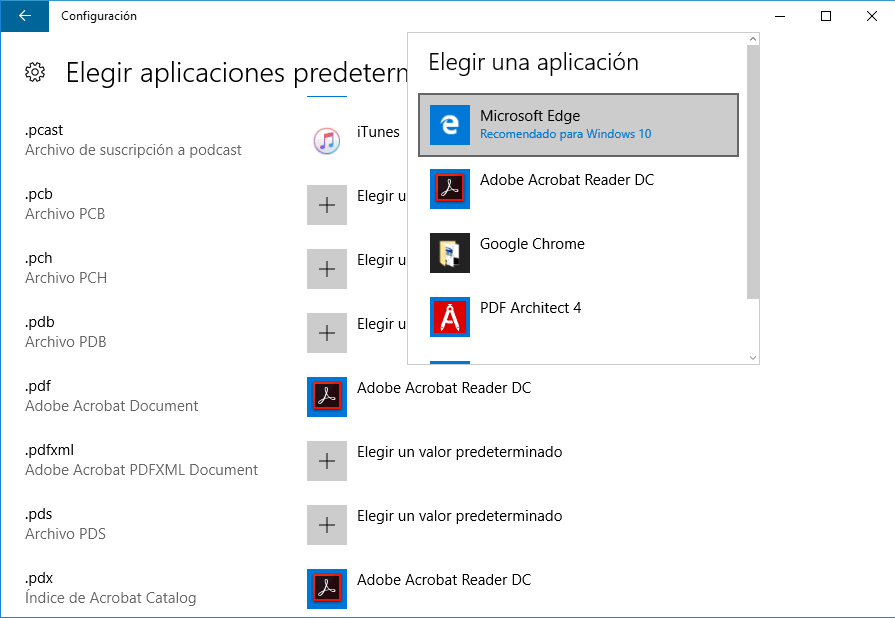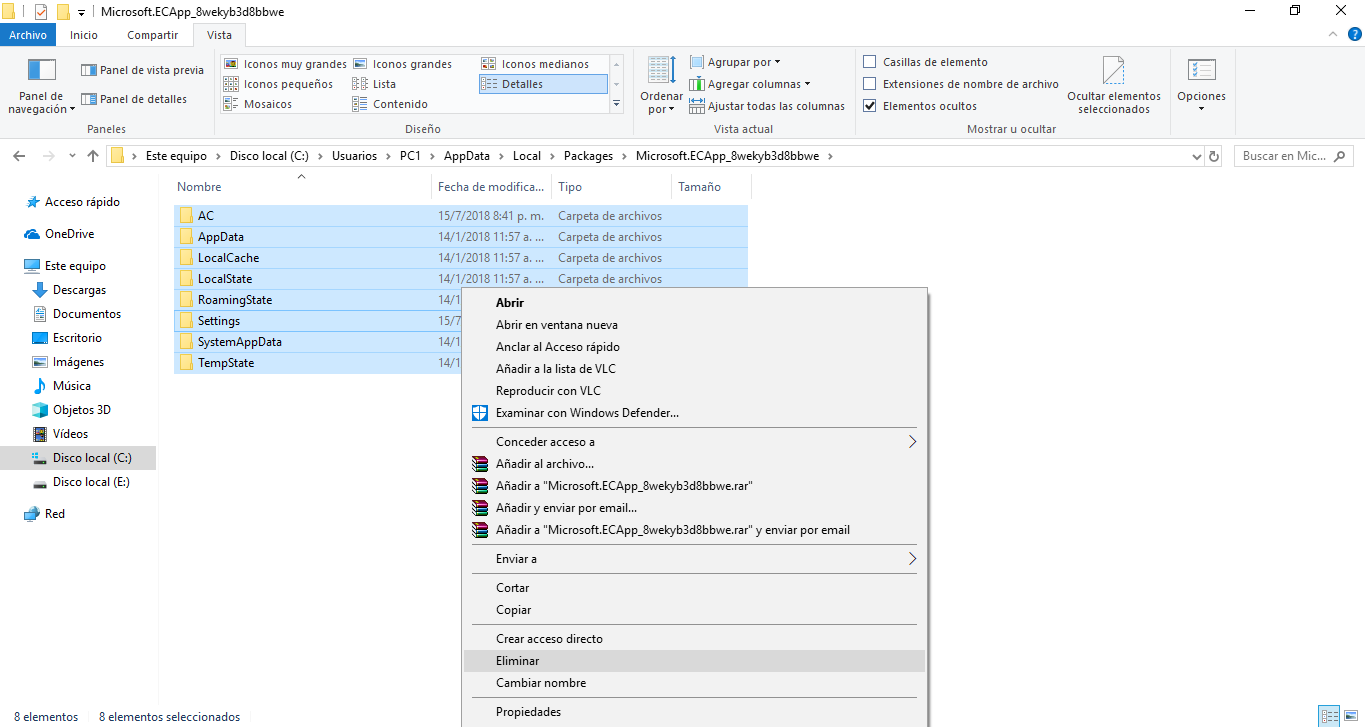Existen varias opciones que yo haría primero para intentar ver si te lo soluciona ya que este error de no poder ver archivos PDF en el navegador Microsoft Edge no eres la primera que le ocurre.
Hay que tener en cuenta que afecta el visor predeterminado de PDF que tengas no solo en Edge sino en Windows 10. Y de ahí te dan estos errores.
Doy por hecho que no sea corrupto tu archivo PDF, si está roto es normal que no se abra, pero intenta con otro archivo PDF para asegurarte que no es problema del archivo que esté roto.
- Una primera opción sería que reiniciaras el equipo, parece una tontería pero en muchos casos se soluciona.
- Otra opción es intentar es resetear y reinstalar Microsoft Edge, ahí tienes el tutorial. Aquí tienes también el video de como hacerlo:
- Te recomiendo también instalar el PDF Adobe Reader, que es el programa oficial y gratuito para visualizar archivos PDF y al instalarlo lo pondrás como predeterminado. Este es el enlace de descarga de la pagina oficial:
-
Comprobar si estás ejecutando ediciones de Windows 10 N o KN porque NO son compatibles con visor de PDF en Edge. Si, como estás leyendo en esas dos versiones en Edge no puedes ver archivos PDF ya que de forma predeterminada no dejan abrir archivos PDF porque no incluyen funciones de Windows Media. Tendrías que instalarte como dije arriba el Adobe Reader u otro programa para poder visualizarlo aunque sea fuera del navegador (descargas el pdf y lo abres).Si quieres comprobar que versión de Windows 10 tienes sigue este tutorial que lo dice bien.
-
Otra opción es restablecer Edge como visor predeterminado de PDF porque puede ocurrir que algunas veces poner otro programa como visor predeterminado de PDF y después configurar Edge como lector predeterminado de PDF lo resuelve este problema.Para hacer esto sigue estos pasos: Inicio > Configuración > Sistema > Aplicaciones predeterminadas > Elegir aplicaciones preterminadas por tipo de archivo.
- También tienes la opción de reparar o resetear Edge en menu de ajustes en plan facil y rápido. Ver pasos.